Che cos'è una storia e come aggiungere, visualizzare, salvare ed eliminare storie in Snapchat:- Snapchat è un'applicazione di chat molto popolare che viene utilizzata per inviare video e foto veloci a un individuo o a un gruppo di individui. Allora perché usare? Snapchat quando hai un milione di altre app come Instagram, Vite eccetera? Direi che la caratteristica più sorprendente di Snapchat sono le sue storie. Storie lascia che gli utenti raccontino al mondo come è andata ciascuna delle loro 24 ore al giorno. È sempre divertente guardare come i nostri amici trascorrono la giornata, vero? E la cosa migliore è che il Storie autodistruzione dopo il periodo di 24 ore. Snapchat è molto popolare anche per le sue altre caratteristiche. Se qualcuno visualizza la tua storia, sarai in grado di vedere chi l'ha vista e se qualcuno prende uno screenshot della tua storia, riceverai una notifica anche su questo. Continua a leggere, per imparare tutto su come creare, visualizzare, salvare ed eliminare storie in Snapchat.
PASSO 1
- Lanciare Snapchat applicazione cliccando sulla sua icona.
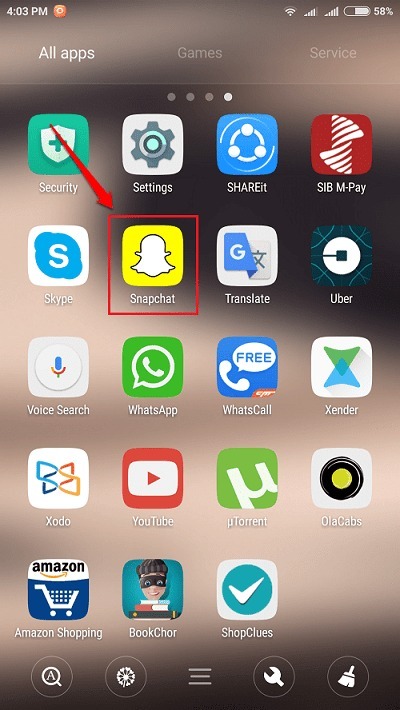
PASSO 2
- Fare clic su uno snap e quindi fare clic su Spedire pulsante che appare nell'angolo in basso a destra dello schermo. Puoi anche aggiungere video alle tue storie. Per acquisire un video, premi a lungo il pulsante di acquisizione e avvia l'acquisizione. Un singolo tocco sul pulsante di acquisizione fa invece clic su uno scatto.
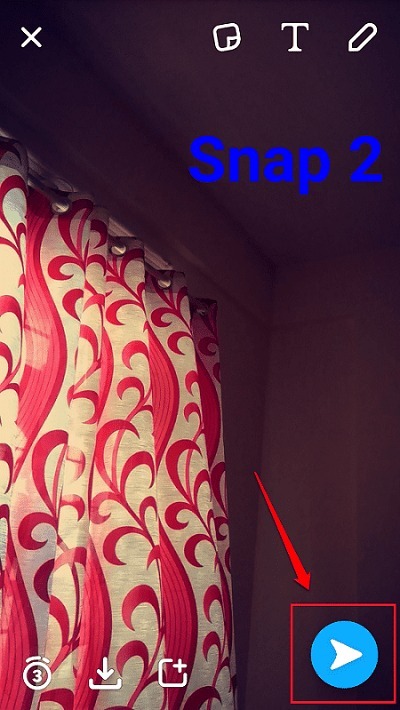
FASE 3
- Per aggiungere questo snap alla tua storia, seleziona la casella di controllo corrispondente al La mia storia opzione e poi al Spedire icona come mostrato nella schermata seguente. Questo è tutto. Hai creato con successo una storia.
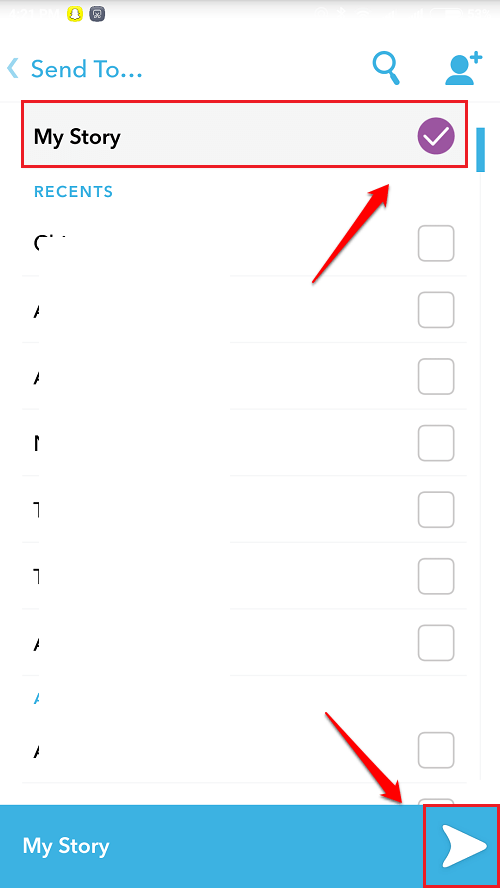
PASSO 1
- Per visualizzare una storia, vai alla schermata principale di Snapchat. Ci sarà un 3 icone cerchiate icona nell'angolo in basso a destra dello schermo. Cliccaci sopra.
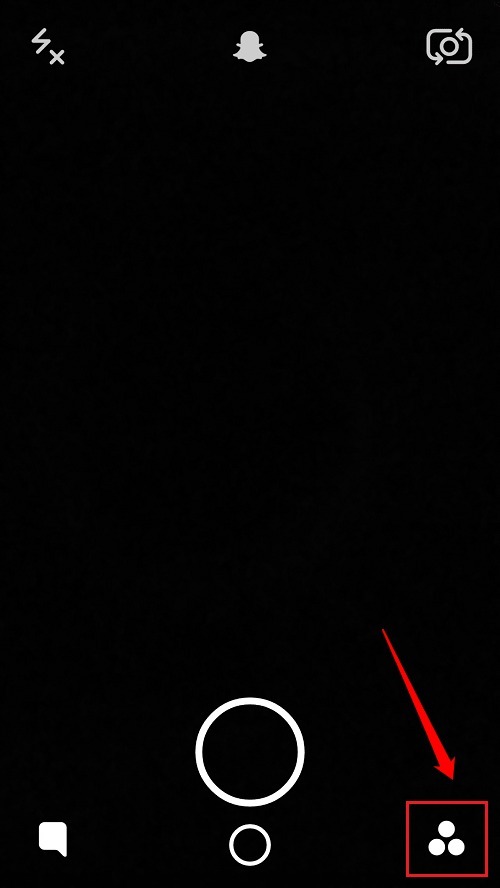
PASSO 2
- Sotto il Storie sezione, sarai in grado di vedere il Storie come mostrato nello screenshot riportato di seguito. Se desideri visualizzare i singoli scatti e video che costituiscono la tua storia, puoi fare clic su 3 punti icona associata alla storia.
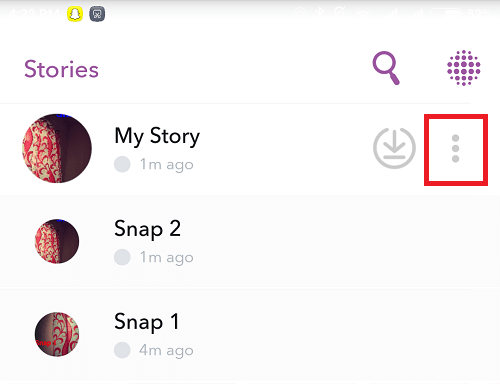
PASSO 1
- Per salvare una storia come video nei ricordi o nel rullino fotografico, fai clic su Scarica icona associata alla storia.
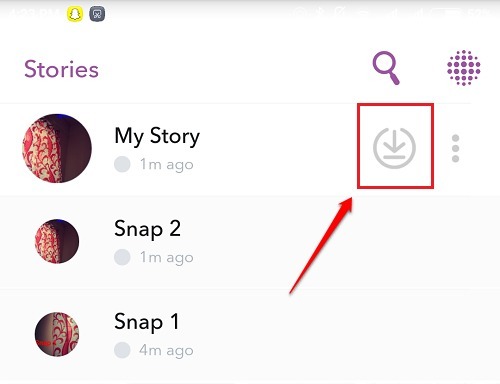
PASSO 2
- Quando richiesto Salva conferma, clicca sul sì pulsante. Puoi visualizzare la storia salvata dalla galleria o dal rullino fotografico secondo le tue impostazioni.
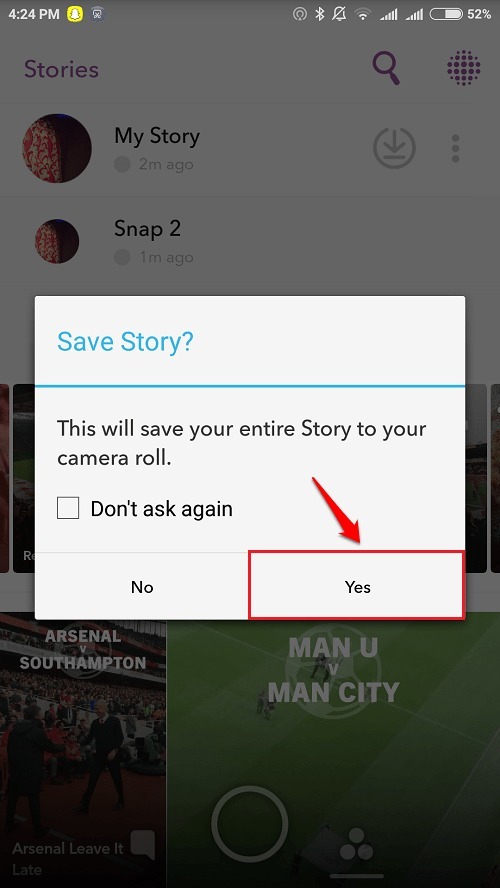
PASSO 1
- Per eliminare uno snap o un video da una storia, prima di tutto espandi la storia cliccando su 3 punti icona associata alla storia. Fare clic sullo snap che si desidera eliminare.
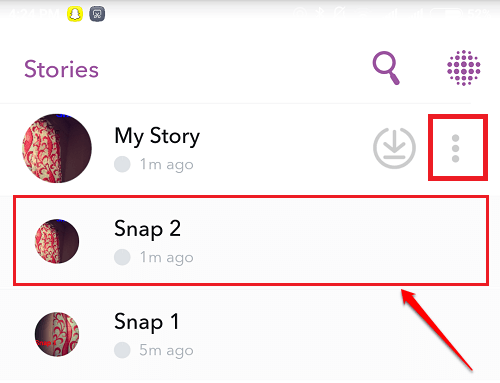
PASSO 2
- Come successivo, fai clic su Bidone icona per eliminare il particolare snap o video dalla tua storia come mostrato nello screenshot seguente. Questo è tutto.
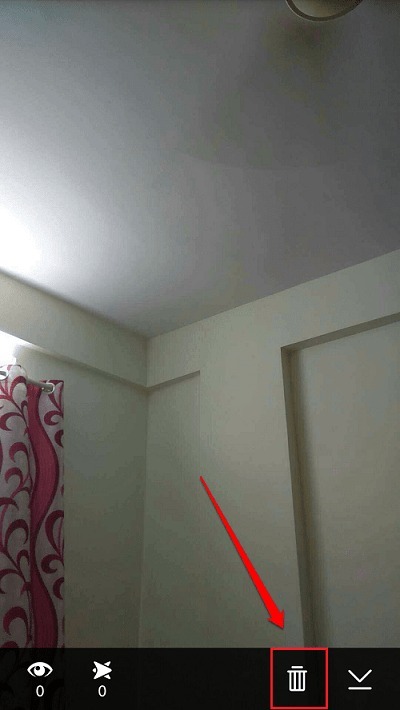
Divertiti a usare Snapchat da oggi stesso. Spero ti sia divertito a leggere l'articolo. In caso di dubbi su uno qualsiasi dei passaggi, non esitare a lasciare commenti, saremo lieti di aiutarti. Resta sintonizzato per trucchi, suggerimenti e hack più utili. Nel frattempo, puoi dare un'occhiata al nostro articolo sull'argomento Come salvare gli snap di Snapchat sul rullino fotografico invece dei ricordi.
![[Risolto] – Non è possibile eliminare più contatti contemporaneamente Problema in Android](/f/1b194b356632c72f309ea20b2427f3a8.png?width=300&height=460)